
U ovom ćemo članku pogledati kako konfigurirati i koristiti značajku daljinskog upravljanja za računala. Intel AMT KVM. Intel AMT tehnologija (Active Management Technology) dio je kompleksa Intel vPro, a administratori za daljinsko upravljanje računalima korisnika, čak i ako operativni sustav nije pokrenut / ne radi / nije instaliran ili je računalo isključeno omogućava (u stvari, ovo je samo jedna od AMT funkcija). U pravilu se takav daljinski upravljač svodi na korištenje mogućnosti KVM-a (daljinsko gledanje korisnikovog zaslona, kontrola njegove tipkovnice, miša i snage).
sadržaj:
- KVM u Intel vPro AMT
- Kako omogućiti KVM na Intel vPro AMT
- Povezivanje s udaljenim računalima pomoću Intel AMT-a
KVM u Intel vPro AMT
Podrška za tehnologiju daljinskog upravljanja KVM pojavila se u Intel vPro AMT 6.x na računalima s i5 i i7 procesorima na Intel čipsetu s podrškom vPro (u pravilu, naziv čipseta počinje s Q) s integriranim Intel grafičkim čipsetom.
Daljinsko upravljanje se provodi zbog prisutnosti integriranog VNC poslužitelja. Bilo koji kompatibilni VNC klijent može se koristiti za daljinsko povezivanje i upravljanje računalom putem AMT-a..
Zbog mogućnosti koje pruža Intel vPro, administrator može daljinski pristupiti radnoj površini računala, ući u BIOS / UEFI, instalirati OS, popraviti pogreške koje sprečavaju računalo ili izbrisati problematična ažuriranja nakon čega se Windows prestao učitavati.
Kako omogućiti KVM na Intel vPro AMT
Daljinsko upravljanje putem AMT KVM-a onemogućeno je na računalima s podrškom za Intel vPro. Možete je omogućiti putem izbornika Intel MEBx. Do ovog izbornika možete doći nakon prikazivanja zaslona za pokretanje BIOS / UEFI pomoću prečaca na tipkovnici Ctrl + P ili F12 (na nekim računalima možete sakriti ovaj izbornik pomoću postavki BIOS-a).
- U našem slučaju, da biste došli do izbornika MEBx, na prijenosnom računalu Dell Latitude E7270, nakon uključivanja računala potrebno je pritisnuti tipku F12. Na zaslonu za odabir načina pokretanja odaberite Proširenje BIOS-ovog Intel (R) upravljačkog motora (MEBx).

- Tada morate odabrati Prijava za MEBx i pritisnite Enter.
- Unesite lozinku za ulazak u Intel (R) ME način rada (prema zadanim postavkama, admin)
- Odmah će se zatražiti nova lozinka. Zahtjevi za zaporku: najmanje 8 znakova, različita slova, prisutnost brojeva i posebnih znakova.

- Nakon promjene lozinke odaberite izbornik za postavljanje Intel (R) AMT konfiguracija.
- Promjena vrijednosti Odabir značajki upravljivosti na Omogućeno
- Aktivirajte funkcije u odjeljku SOL / Preusmjeravanje skladištenja / KVM
- Idite na odjeljak Korisnikov pristanak i promijenite parametar Korisnički pristup s KVM na nijedan (korisnik će tražiti kôd za potvrdu).

- Sada trebate omogućiti pristup mreži. Odaberite stavku Aktivirajte mrežni pristup. I potvrdite uključenje sa Y.

- Odaberite stavku izbornika Izlaz iz MEBx i kliknite Y da biste spremili promjene. Računalo će se ponovno pokrenuti.
- Sad, ako se gumb pritisne tijekom dizanja F12, vidjet ćete novu opciju Intel (R) brzi poziv za pomoć. Odaberite ga i pritisnite Enter.

- Trenutačna IP adresa računala (dobivena od DHCP poslužitelja) može se koristiti za daljinsko povezivanje.

- Postavke MEBx-a ne mogu se daljinski mijenjati pomoću KVM-a
- Možete stvoriti više računa s različitim zaporkama.
- Možete koristiti vlastitu statičku IP adresu za Intel AMT ME (Manageability Engine) sučelje
Povezivanje s udaljenim računalima pomoću Intel AMT-a
Internetsko sučelje Intel AMT dostupno na http: // IP: 16992 ili https: // IP: 16993.
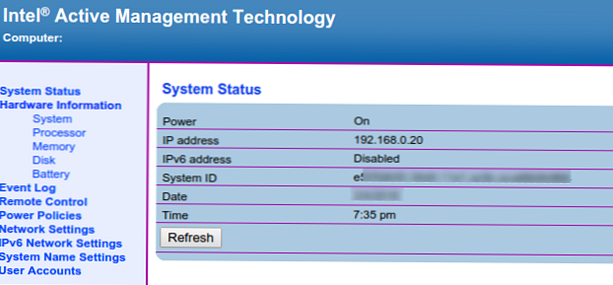
Međutim, udaljena KVM konzola nije dostupna putem web sučelja. Morate koristiti VNC klijent treće strane koji je kompatibilan s vPro AMT KVM. Na primjer, to mogu biti Radmin, Dameware, RealVNC, MeshCommander, VNC Viewer Plus itd..
Svidio mi se besplatni klijent MeshCommander. Ukratko, kako to koristiti za daljinsko povezivanje s računalima pomoću AMT-a.
- Preuzmite i instalirajte MeshCommander
- Dodajte udaljeno računalo prema IP adresi ili skenirajte raspon IP adresa s omogućenim AMT KVM. Nakon dodavanja IP adrese pritisnite Povezivanje

- U lijevom oknu bit će prikazan popis različitih mogućnosti koje AMT prikazuje: možete dobiti informacije o sustavu, zapisnicima pristupa, upravljanju različitim postavkama računala itd. (Neću detaljno u njih ulaziti). Zasad nas zanima samo daljinsko upravljanje (odjeljak Udaljena radna površina)
- Idite na ovaj odjeljak vidjet ćete poruku "Intel AMT Redirection port ili KVM značajka je onemogućena, kliknite ovdje kako biste je omogućiliSamo kliknite na crvenu traku kako biste omogućili KVM

- Dakle, dobili smo daljinski pristup konzoli računala. Sada možete instalirati OS, provoditi dijagnostiku, konfigurirati ili ponovno pokrenuti korisničko računalo.

Za pristup Intel AMT KVM na mrežnoj razini, portovi 16994 - IDE-R / SOL preko TCP-a i 16995 - IDE-R / SOL preko TLS-a (pored 16992 i 16993) moraju biti otvoreni.



















